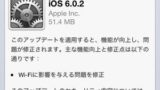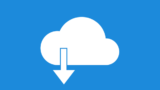Windows10でデスクトップアイコンの表示がおかしくなった時の直し方
![]()
私は普段からWindows10のパソコンを使用していますが、最近になってデスクトップのアイコン画像がおかしくなりました。
個々のアイコン画像が表示されず、代わりに白いアイコンなどが表示されるためソフトやアプリの識別が難しくなりました。そして、最近ようやくアイコン表示を元に戻すことが出来ました。
今回は私が実際試して効果があったWindows10でデスクトップアイコンの表示がおかしくなった時の直し方を画像つきで解説します。
Windows10 おかしいアイコン表示の直し方
Windows10でデスクトップアイコンの表示がおかしくなった場合、セーフモードでパソコンを起動すると高確率でアイコンが直るようです。
私はアイコン表示がおかしくなった時に、アイコンキャッシュの削除(IconCache.db)などの方法を試してみましたが、うまくいきませんでした。
様々な方法を試しましたが、結局はセーフモードでのPCの起動でアイコン表示は直りました。
なので、以下Windows10でのセーフモードの使い方を解説します。
Windows10をセーフモードで起動する
![]()
Windows10をセーフモードで起動するには、まずスタートボタンを押します。
![]()
出てきたメニューから「設定」を選択します。(ちなみに「設定」画面はキーボードで「Windows」キー+「I」キー同時押しでも開きます)
![]()
設定の項目の中から「更新とセキュリティ」を選択します。
![]()
更新とセキュリティの左メニューから「回復」を選択します。
![]()
PC の起動をカスタマイズするの「今すぐ再起動」を選択します。
PC が再起動したら、「オプションの選択」の画面で、「トラブルシューティング」「詳細オプション」「スタートアップ設定」「再起動」の順に選択します。
PC が再起動すると、スタートアップ設定の画面になり、オプションの一覧が表示されます。パソコンのキーボードの数字の4キーまたは F4 キーを押し「セーフモード」で PC をで起動します。
セーフモードでパソコンを起動した後は、特に何もする必要はありません。パソコンをシャットダウンして下さい。
再起動後にデスクトップアイコンの表示が直っていれば完了です。
セーフモードではアイコンが直らない場合も
以上が、Windows10のセーフモードを使用したデスクトップアイコンが予期せず変更された時の対処方法です。
セーフモードを使用する方法はアイコンがおかしくなった時に一番効果があるそうですが、この方法も万能ではありません。セーフモードを使用してもアイコンが直らない場合もあります。
MicrosoftのサポートページにはWindows7であればアイコンがおかしくなった時の対処方法が記載されています。セーフモードで直らなかった場合はこちらを参考にしてみましょう。
Windows 10完全ガイド 基本操作+疑問・困った解決+便利ワザ 改訂3版 2020-2021年 最新バージョン対応 (一冊に凝縮)